Отпечатване на брошура в OpenOffice писател - убунту в soums
Не е тайна, че на практика единственият офис пакет, който е в състояние да издържат на равно на MS Office. е OpenOffice.
Този офис пакет има своите предимства, но тъй като се основава на няколко различни принципи, потребителите, които се използват в MS Office понякога може да бъде трудно да се предскаже как да се приложи една или друга възможност за OpenOffice (дори ако изпълнението на последното е много по-тънки и по-удобно).
Един от проблемите, чието решение е много проста, е да отпечатате книжка в OpenOffice Writer. Като се има предвид, че потребителите на Windows обикновено решаване на този проблем с помощта на принтера (Настройки за печат), а не всички принтери имат тази функция, това ръководство ще бъде от полза за потребителите на OpenOffice на Windows.
1. За да ни брошура със симетрични (огледални) полета (вътрешни и външни), вие трябва да изберете огледало маркиране, на свойствата на страницата.

Достъпът до този диалогов прозорец може да се получи чрез менюто "Формат> страница" в раздела и "страница" или чрез контекстното меню, щракнете с десния бутон върху текста (посочете "Страница").
В "Page Layout" изберете "Mirror".
След това, поставете на терена. Трябва да се помни, че истинските маржове (като текст / изображение) отпечатване на брошури, представляват 70% от тях.
Забележка: Ако имате принтер пресича долната част на страницата, например 1,5 см, външна кутия комплект с марж (около 2.25 cm), за да се избегне "срязване" на текста в ляво (както при печат А4 лист ще бъде долния ляв страница брошури). Този проблем обикновено е от значение за мастилено-струйни принтери (с изключение на тези модели, които поддържат печат без полета).
Трябва да се отбележи, че това променя документа отново, и последващата настройка се прилага само за опцията за печат, и да не се отрази на структурата на документа, докато в MS Word инсталация "брошура" параметри на съществуващ документ се превръща в бедствие (ако настройките на страницата се променят, за да размер A5, което води до необходимостта от намаляване на шрифта, таблици, графики, предмети и др.) В тази ситуация поставя OpenOffice Writer MS Word и за двете остриета.
2. Отидете на точка от менюто "Файл - Настройки на принтера" (или просто "Файл - Печат").

3. Използвайте "Properties" отваря диалогов прозорец, където "книга" в раздела а. "Ориентация" в областта. изберете «Пейзаж» (пейзаж), т.е. обратното на нашата.
В този случай, ако имате брошура първоначално отпечатване във формат пейзаж (добре, ами ако!) Трябва да изберете «Портрет».
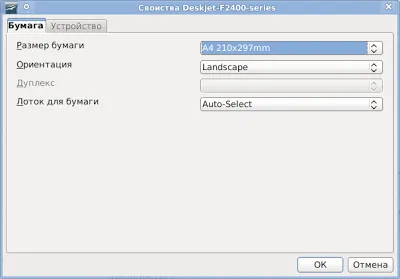
Ако принтер поддържа двустранен (двустранен) печат, документът е готов за печат, а в противен случай следвайте инструкциите по-долу.
4. Върнете се към стъпка 2, където сега изберете "Опции".

В "Страници" елемент марка "Правото на селото" и "Брошура". и след това ще изпрати документа към принтера.
След първото преминаване г. купчина страници от едната страна на която е отпечатана с очакването, че принтерът да отпечатва върху празната страна. Редът на листовете в стека не се променя!
Върни се в "Настройки". където този път на бележката Print само лявата страница, и изберете опцията "в обратен ред."

Ние се отпечата втората страна, сгъване и закрепване.
Забележка: Ако трябва да се смени чаршафите след второто преминаване, (горе - долу) се опитват да зададете опцията "на заден ход" за отпечатване на правилните страници и в ляво - да не (в зависимост от механизма на принтера).